1. 安装准备
1.1 服务器硬件环境要求
Restcloud DataOps服务器的最低运行环境如下:
CPU:Intel 1.6GHz 4核或以上
内存:可用内存4G或以上(不包括操作系统等其他程序占用内存)
可用硬盘空间:40G或以上
最少服务器数量:1台
1.2 服务器端软件环境要求
支持操作系统:Windows11/Windows10/Windows7/Windows2012/windows server 2008以上版本
JAVA运行环境:JDK1.8u201或更高,但不建议使用jdk11以上版本
数据库: MongoDB4.2或更高,但不建议使用MongoDB5以上版本
Web服务器:Tomcat8.5.57或更高,暂不支持tomcat10.0以上版本
1.3 用户端软件环境要求
最佳浏览器:Google Chrome 85以上版本
2. 安装JDK
资源下载地址:jdk-8u201-windows-x64
注:若已安装,则可跳过此步骤
2.1 安装

2.2环境变量
JAVA_HOME:D:\RestCloud\Java\jdk1.8.0_201(注:安装jdk的路径)
CLASSPATH:.;%JAVA_HOME%\lib\dt.jar;%JAVA_HOME%\lib\tools.jar;
Path:%JAVA_HOME%\bin、%JAVA_HOME%\jre\bin
2.3安装完成
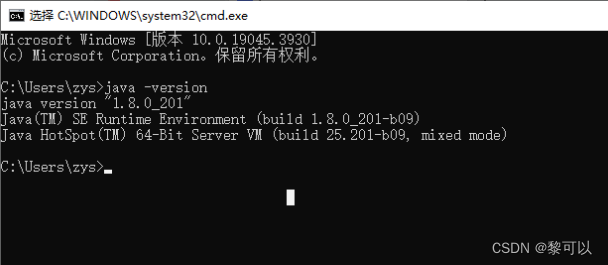
3. 安装Mongodb
3.1安装
安装详细教程:Windows操作系统下载安装Mongodb
注:若已安装,则可跳过此步骤
3.2创建用户
3.2.1安装后,打开安装路径,找到bin下面的mongo.exe,双击打开


注:浏览器访问 http://localhost:27017,如果返回如下信息说明安装成功:
It looks like you are trying to access MongoDB over HTTP on the native driver port.

3.2.2创建用户
** Mongo创建用户相关命令**
链接上mongo之后,切换到admin库
use admin;
创建用户,admin用户读写数据库,root用户管理数据库,运维工作中的备份等操作需使用root账号,注意密码复杂度
db.createUser(
{
user: "admin",
pwd: "123456",
roles:['readWriteAnyDatabase','dbAdminAnyDatabase']
}
);
db.createUser(
{
user: "root",
pwd: "123456",
roles:['root']
});
创建后出现以下提示则创建成功
Successfully added user: {
"user" : "admin",
"roles" : [
"readWriteAnyDatabase",
"dbAdminAnyDatabase"
]
}
验证用户
db.auth("admin","123456");
返回1,则验证通过
退出连接
exit
3.3Mongodb可视化工具
3.3.1可下载Mongodb可视化工具,方便后续操作,资源链接:Mongodb可视化工具
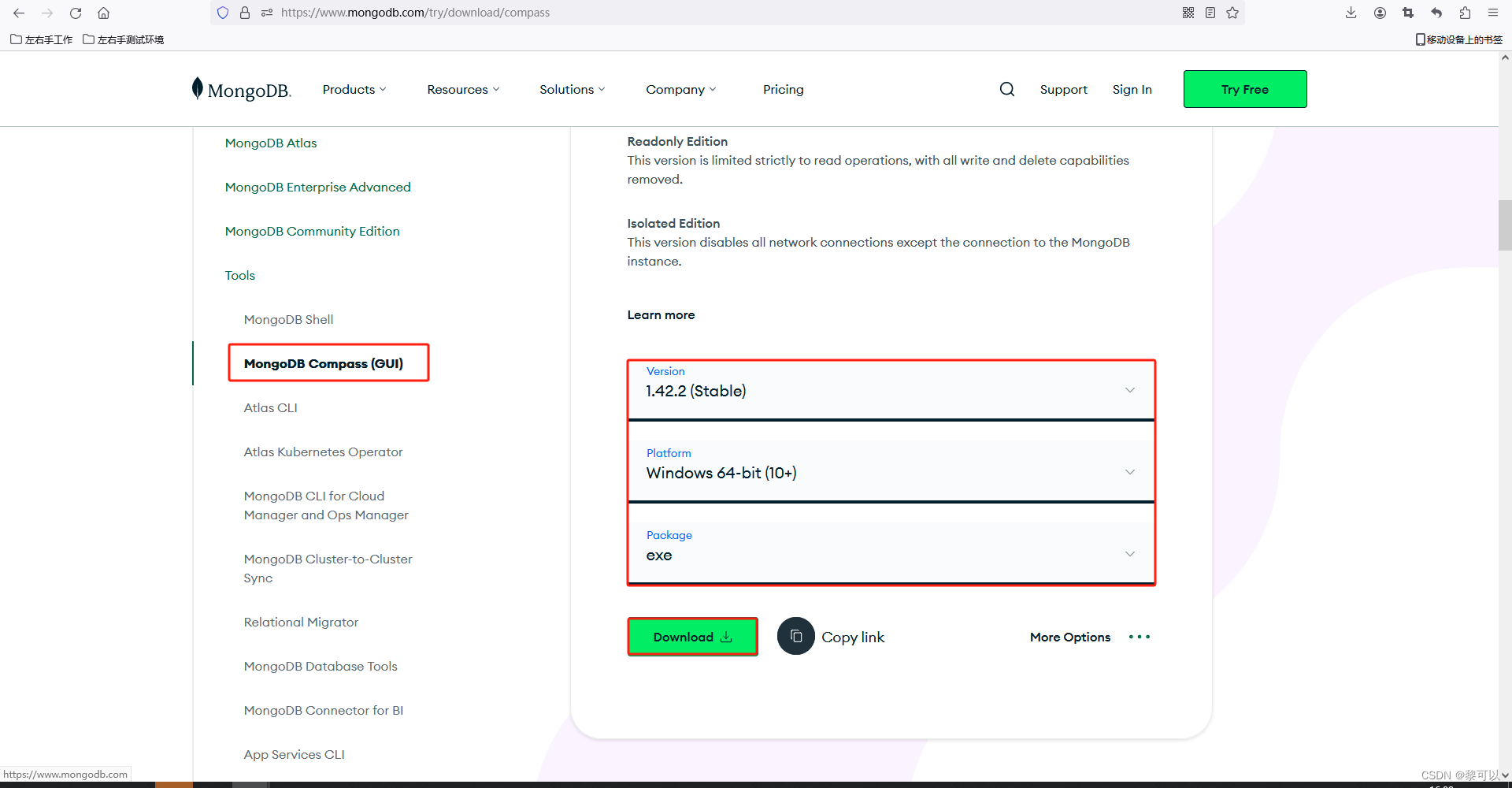
3.3.2双击打开
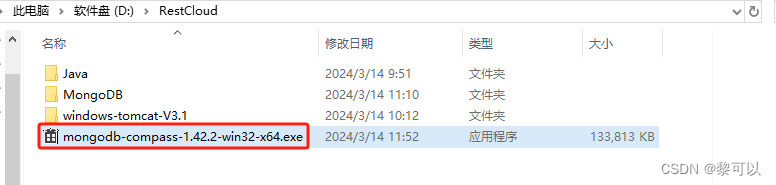
3.3.3选择使用账号密码登录(账号密码为3.2创建的用户信息),使用admin库即可

3.3.4登录成功
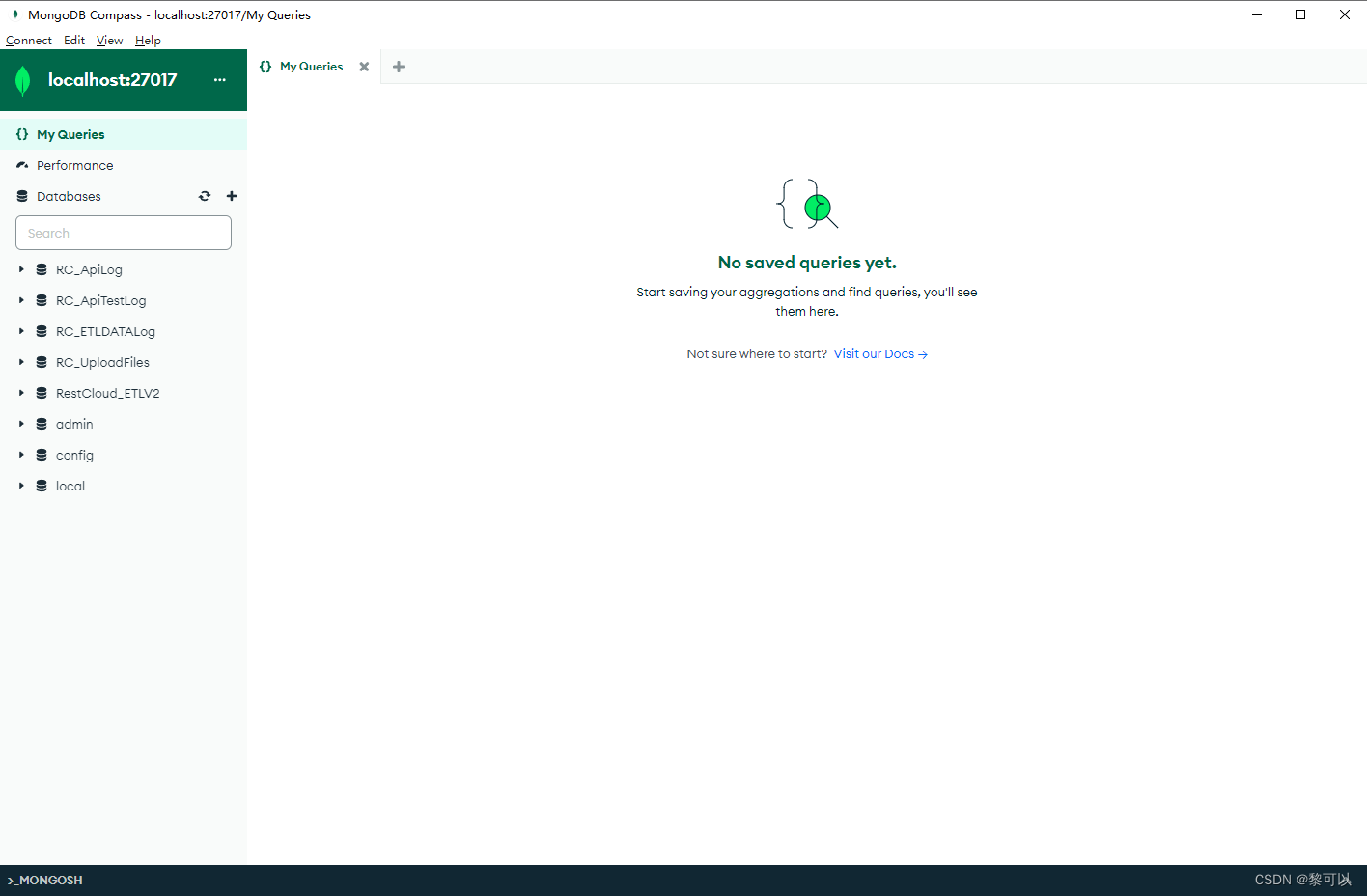
4. 解压tomcat压缩包
在 /webapps/ROOT/WEB-INF/classes 目录下修改application.properties文件配置链接MongoDB的信息(包中已自带tomcat,解压的目录不允许有空格,不要包含中文路径),如已有tomcat可以把解压后的ROOT目录复制到已有tomcat中即可,注意只能是ROOT目录,不支持放在其他目录下面
安装的tomcat所在目录不能有空格,有空格系统会启动不了

4.1 配置数据库链接信息
RestCloud链接MongoDB
解压进入到tomcat目录下,在/webapps/ROOT/WEB-INF/classes目录下
修改application.properties文件
#这个是mongodb认证库的名称,安装后注册用户时创建的spring.data.mongodb.authentication-database=admin
#MongoDB数据库连接信息spring.data.mongodb.host=127.0.0.1:27017spring.data.mongodb.username=userId Mongo创建的用户名spring.data.mongodb.password=password 密码

5. RestCloud的使用
5.1下载

5.2启动

5.3成功
等待Tomcat启动,当出现这个界面,则RestCloud证明启动成功

6. DataOps数据集成平台
6.1访问
访问地址:http://localhost:8080/restcloud/admin/login
默认用户名密码: admin/pass

6.2申请SN码
若是第一次登录,需要前往RestCloud官网登录后,在个人中心申请SN码

SN申请完成后,返回到数据集成平台进行绑定保存,即可完成RestCloud数据集成平台-Windows全量包的安装部署

下一篇:RestCloud数据集成平台-监听SqlServer数据库表,并同步数据到MongoDB数据库表详细教程(实战篇)






















 620
620











 被折叠的 条评论
为什么被折叠?
被折叠的 条评论
为什么被折叠?








